Opmerkingen bij bestelling activeren op je winkelwagenpagina
Je kunt opmerkingen bij bestellingen gebruiken om speciale instructies van klanten te verzamelen over hoe je een bestelling kunt voorbereiden en afleveren. Met de meeste gratis Shopify-thema's kun je een tekstvak met opmerkingen bij bestellingen inschakelen op je winkelwagenpagina.
Op deze pagina
Opmerkingen bij bestelling activeren
Je kunt de instellingen van de winkelwagen vinden voor je thema in de thema-instellingenof in een aanpasbare sectie op de pagina je Winkelwagen. Volg de onderstaande stappen of raadpleeg de documentatie van je thema voor meer informatie over hoe je deze instelling in je thema kunt vinden.
Als je thema geen instelling voor opmerkingen bij bestellingen heeft in Thema-instellingen, kun je naar de instelling zoeken in het gedeelte Winkelwagen of Winkelwageninstellingen op de Winkelwagen-pagina.
Opmerkingen bij bestelling activeren in de thema-instellingen
- Ga in het Shopify-beheercentrum naar webshop > Thema's.
- Zoek het thema dat je wilt bewerken en klik vervolgens op Aanpassen.
- Klik op thema-instellingen.
- Klik op Winkelwagen.
- Zoek naar Opmerkingen bij bestelling inschakelen of Opmerkingen bij winkelwagen inschakelen. Als je een van deze opties niet kunt vinden, bekijk dan je Winkelwagen-pagina.
- Bekijk notities voor bestellingen inschakelen of notities voor winkelwagen inschakelen.
- Klik op Opslaan.
- Tik in de Shopify-app op de knop ….
- Tik in het gedeelte Verkoopkanalen op webshop.
- Tik op Alle thema's beheren.
- Zoek het thema dat je wilt bewerken en tik vervolgens op Aanpassen.
- Tik op bewerken.
- Klik op thema-instellingen.
- Klik op Winkelwagen.
- Zoek naar Opmerkingen bij bestelling inschakelen of Opmerkingen bij winkelwagen inschakelen. Als je een van deze opties niet kunt vinden, bekijk dan je Winkelwagen-pagina.
- Bekijk notities voor bestellingen inschakelen of notities voor winkelwagen inschakelen.
- Klik op Opslaan.
- Tik in de Shopify-app op de knop ….
- Tik in het gedeelte Verkoopkanalen op webshop.
- Tik op Alle thema's beheren.
- Zoek het thema dat je wilt bewerken en tik vervolgens op Aanpassen.
- Tik op bewerken.
- Klik op thema-instellingen.
- Klik op Winkelwagen.
- Zoek naar Opmerkingen bij bestelling inschakelen of Opmerkingen bij winkelwagen inschakelen. Als je een van deze opties niet kunt vinden, bekijk dan je Winkelwagen-pagina.
- Bekijk notities voor bestellingen inschakelen of notities voor winkelwagen inschakelen.
- Klik op Opslaan.
Opmerkingen bij bestelling inschakelen op je winkelpagina
- Ga in het Shopify-beheercentrum naar webshop > Thema's.
- Zoek het thema dat je wilt bewerken en klik vervolgens op Aanpassen.
- Selecteer Winkelwagen.
- Klik op de sectie Winkelwagen of Winkelwageninstellingen. Niet alle thema's op deze pagina beschikken over een aanpasbare sectie.
- Zoek in notities voor bestellingen inschakelen of notities voor winkelwagens inschakelen.
- Bekijk notities voor bestellingen inschakelen of notities voor winkelwagen inschakelen.
- Klik op Opslaan.
- Tik in de Shopify-app op de knop ….
- Tik in het gedeelte Verkoopkanalen op webshop.
- Tik op Thema's beheren.
- Zoek het thema dat je wilt bewerken en tik vervolgens op Aanpassen.
- Tik op Templates.
- Selecteer Winkelwagen.
- Klik op de sectie Winkelwagen of Winkelwageninstellingen. Niet alle thema's op deze pagina beschikken over een aanpasbare sectie.
- Zoek in notities voor bestellingen inschakelen of notities voor winkelwagens inschakelen.
- Bekijk notities voor bestellingen inschakelen of notities voor winkelwagen inschakelen.
- Klik op Opslaan.
- Tik in de Shopify-app op de knop ….
- Tik in het gedeelte Verkoopkanalen op webshop.
- Tik op Thema's beheren.
- Zoek het thema dat je wilt bewerken en tik vervolgens op Aanpassen.
- Tik op Templates.
- Selecteer Winkelwagen.
- Klik op de sectie Winkelwagen of Winkelwageninstellingen. Niet alle thema's op deze pagina beschikken over een aanpasbare sectie.
- Zoek in notities voor bestellingen inschakelen of notities voor winkelwagens inschakelen.
- Bekijk notities voor bestellingen inschakelen of notities voor winkelwagen inschakelen.
- Klik op Opslaan.
Wijzig het label van je opmerkingen bij bestellingen
Je kunt het label bewerken dat boven of naast het vak met bestelnotities verschijnt. Standaard staat er 'Speciale instructies voor bestelling' op het label.
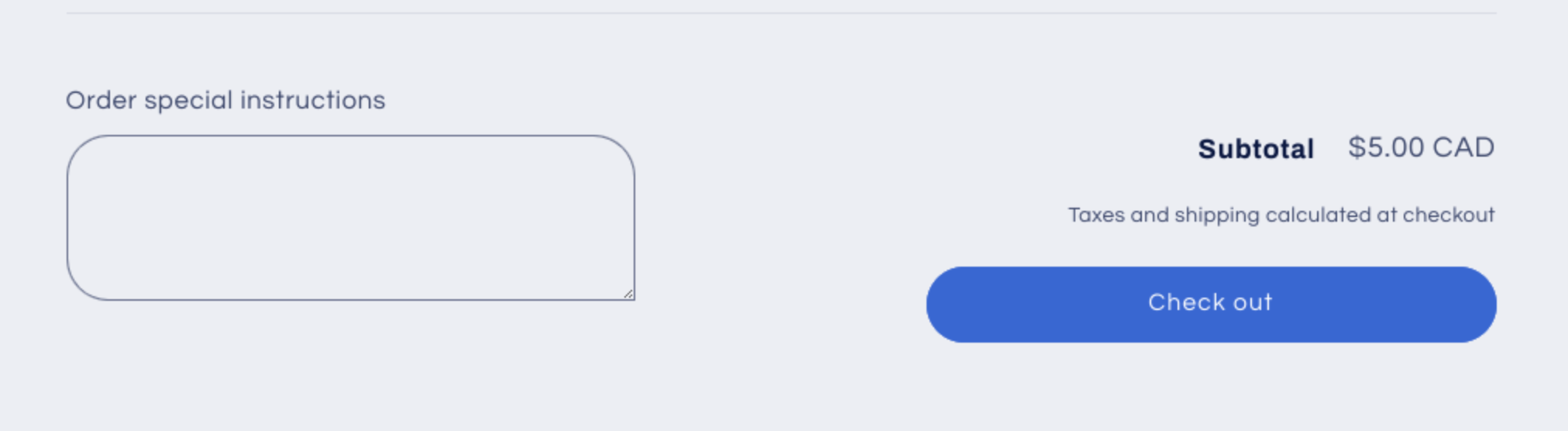
- Ga in het Shopify-beheercentrum naar webshop > Thema's.
- Tik in de Shopify-app op de knop ….
- Tik in het gedeelte Verkoopkanalen op Blogberichten.
- Tik op Thema's beheren.
- Tik in de Shopify-app op de knop ….
- Tik in het gedeelte Verkoopkanalen op Blogberichten.
- Tik op Thema's beheren.
Zoek het thema dat je wilt bewerken en klik op ... > Content van standaardthema bewerken.
Typ in het zoekvak Artikelen filteren
Order special instructionsom de vertaling van de opmerkingen bij de bestelling weer te geven:Voer een nieuw label voor opmerkingen bij bestellingens in.
Klik op Opslaan.